|
||||||||||||||||
| Pràctica |
Exercicis
|
|||||||||||||||
|
L'objectiu d'aquesta pràctica és familiaritzar-vos amb l'ús de Polilínea i de les múltiples opcions que té, tant de dibuix com d'edició. |
||
| Dibuix i edició de polilínies (I) | ||
| La Polilínia | ||
|
|
La Polilínia és una ordre de dibuix que permet generar de forma fluïda un seguit de línies i arcs units entre si. Si la Polilínea està formada per segments lineals i és tancada, defineix un polígon. L'ordre Polilínia es pot executar de tres maneres:
|
|
|
|
Si executeu l'ordre
Polilínea, l'AutoCAD
dóna el missatge:
|
|
|
|
Dibuix d'una polilínia | |
|
Feu, mitjançant l'ús de l'ordre Polilínea, la figura 1. En aquest exercici podreu comprovar l'ús de les diferents opcions de l'ordre Polilínea des d'un vessant no tant teòric. |
||
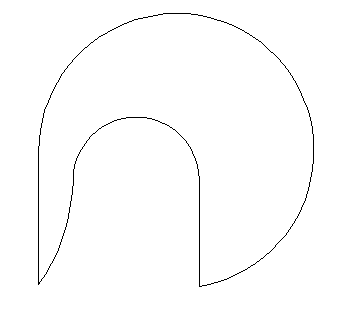 |
||
|
Figura 1
|
||
|
|
Ajudeu-vos amb les opcions que permet l'ordre Polilínea: Arco,ángUlo/cEntro/Dirección/líNea/Radio. |
|
| Us serà més fàcil l'exercici proposat si abans dibuixeu les línies de color negre segons les mides indicades a la figura 2. No heu de dibuixar cap de les línies de cota. | ||
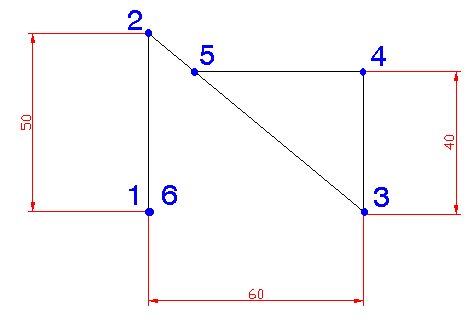 |
||
|
Figura 2
|
||
|
Per completar la pràctica, seguiu el procés següent:
|
||
| Deseu aquest arxiu amb el nom m2_pr02a.dwg a la carpeta Practiques. | ||
| Convertir arcs en polilínies | ||
|
|
Tot i que el mètode anterior té moltes possibilitats, és molt comú treballar amb arcs i línies de manera independent i després convertir-los en polilínies. Practiqueu aquesta opció:
En aquest fitxer visualitzareu el dibuix de la figura 3. |
|
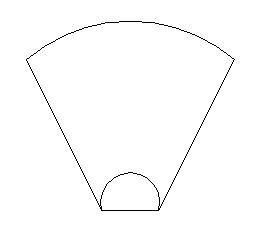 |
||
|
Figura 3
|
||
|
|
Ara convertireu arcs i línies independents en una
Polilínea amb el comandament Editar
polilínea
Si el procés ha estat ben fet, quan cliqueu a qualsevol punt de l'entitat, quedarà tota seleccionada, com s'observa a la figura 4. Fixeu-vos que teniu dues possibilitats de fer un perímetre tancat. |
|
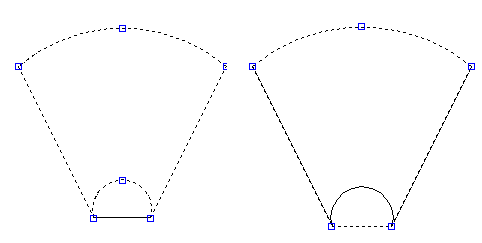 |
||
|
Figura 4
|
||
| Deseu aquest arxiu amb el nom m2_pr02b.dwg a la carpeta Practiques i sortiu del programa. | ||